 ضياع الملفات يُعد موقفًا محبطًا للغاية. إذا فقدت بيانات، فإن نظام الملفات الذي تستخدمه حاسم في تحديد كيفية استعادتها. سيوجهك هذا المقال خلال عملية استعادة الملفات من نظام ملفات FAT32 الخاص بك.
ضياع الملفات يُعد موقفًا محبطًا للغاية. إذا فقدت بيانات، فإن نظام الملفات الذي تستخدمه حاسم في تحديد كيفية استعادتها. سيوجهك هذا المقال خلال عملية استعادة الملفات من نظام ملفات FAT32 الخاص بك.
فهرس المحتويات
ما هو نظام الملفات FAT32؟
FAT32 هو واحد من أنظمة الملفات القديمة التي قدمتها مايكروسوفت. اسم FAT هو اختصار لـ File Allocation Table وسمي كذلك بناءً على حجم البت المستخدم. وبناءً عليه، هناك عدة أنظمة FAT، أقدمها FAT8، يليه FAT12، وFAT16، وFAT32. أصبحت الإصدارات الأقدم من FAT عفا عليها الزمن الآن، ولكن FAT32 ما زال متوفرًا بشكل كبير في أقراص USB المحمولة، وبطاقات SD، وأحيانًا في الأقراص الصلبة.
| Feature | FAT 32 | NTFS |
|---|---|---|
| Max. File Name | 8.3 Characters | 255 Characters |
| Max. File Size | 4 GB | 16 TB |
| File/Folder Encryption | No | Yes |
| Fault Tolerance | No | Auto Repair |
| Security | Only Network | Local and Network |
| Compression | No | Yes |
| Conversion | Possible | Not Allowed |
| Compatibility | Win 95/98/2K/2k3/XP | Win NT/2K/XP/Vista/7 |
لماذا تتعرض أنظمة FAT32 لفقدان البيانات؟
قبل القفز إلى استعادة الملفات من نظام FAT32، من الأفضل فهم الأسباب وراء فقدان البيانات على محركات أو أقسام FAT32. فقدان البيانات هو موقف لا يحمد عقباه، ومن الأفضل تجنبه عن طريق معرفة ما يؤدي إليه.
- ❌ عمل تهيئة بالخطأ للقرص أو القسم هو السبب الأكثر شيوعاً لفقدان البيانات على نظام الملفات FAT32 أو أي نظام ملفات آخر.
- ➡️ بما أن نظام FAT32 قديم، فإن عملية التحويل غير السليمة أو الفاشلة من FAT إلى NTFS أو أي نظام ملفات آخر يمكن أن تؤدي إلى حذف البيانات.
- 🔨 قسم تالف مع نظام ملفات FAT32 يمكن أيضا أن يساهم في فقدان البيانات.
اختراق فيروس يمكن أن يتلف نظام الملفات ويجعل القرص الصلب خاطئ.
التهيئة أو التقسيم غير الصحيح للقرص باستخدام إدارة الأقراص يمكن أن يجعل ملفاتك غير قابلة للقراءة. - 🔌 إذا كان القرص الخاص بك تعرض لأضرار فعلية نتيجة لانقطاع التيار الكهربائي أو الإزالة المفاجئة، فقد تصبح ملفاتك معطوبة.
مع ذلك، لا يكون نظام الملفات FAT32 أكثر عرضة لفقدان البيانات مقارنة بأنظمة الملفات الأخرى. ولكن، يجب عليك دائماً الاستعداد لأي موقف قد يؤدي إلى فقدان ملفاتك.
كيفية استعادة الملفات المحذوفة من نظام ملفات FAT32
حذف ملف في نظام ملفات FAT32 يعني إزالته من جدول FAT. البيانات تبقى دون تغيير حتى يقوم ملف آخر بالكتابة فوق العناقيد. نتيجة لذلك، يمكن استرداد البيانات المحذوفة باستخدام بعض برامج استعادة FAT قبل إعادة استخدام مساحة التخزين.
بينما تتوفر العديد من أدوات الاسترداد على الويب، نحن نفضل استخدام Disk Drill. لماذا؟ لأننا قمنا بـاختباره بشكل شامل ووجدناه مثيرًا للإعجاب.
إليك كيفية استعادة الملفات المفقودة والمحذوفة على FAT32 باستخدام Disk Drill لنظام التشغيل Windows:
- قم بتحميل وتثبيت Disk Drill لنظام التشغيل Windows من الموقع الرسمي. لا تستخدم القرص الذي تعرض لفقدان البيانات للقيام بعملية التحميل لتجنب الكتابة فوق الملفات التي ترغب في استردادها. بدلاً من ذلك، استخدم قرص USB لتحميل البرنامج وتثبيته إذا كان القرص الصلب الرئيسي قد فقد البيانات. ستحتاج إلى تقديم بيانات اعتماد المسؤول خلال عملية التثبيت.
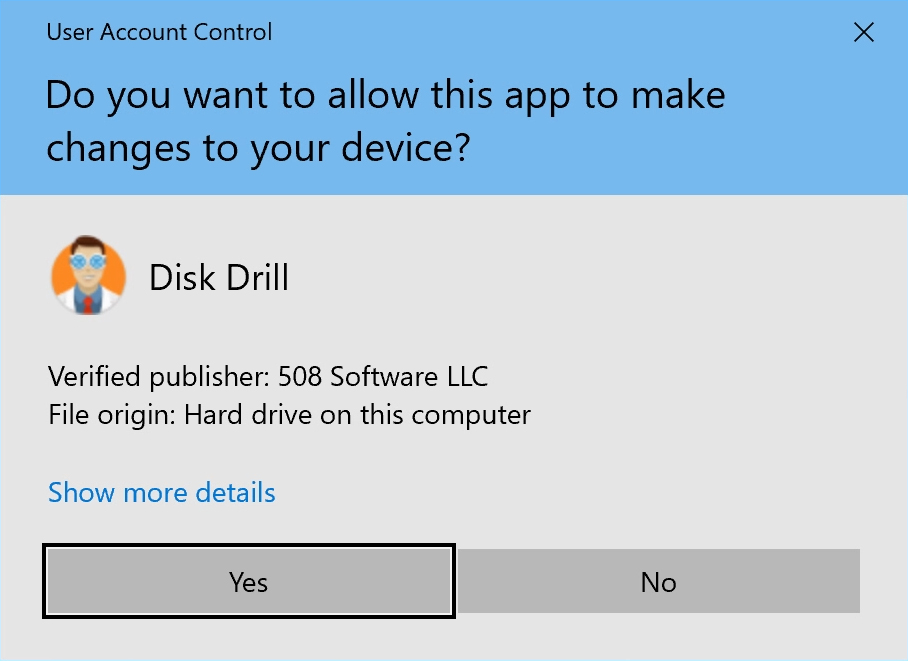
- قم بتوصيل جهاز تخزين خارجي وشغّل Disk Drill. يعرض لك البرنامج قائمة بالأقراص التي اكتشفها البرنامج والمتاحة للاستخدام. اختر القرص الصلب أو القسم بنظام FAT32 الذي ستستخدمه لاسترداد البيانات.
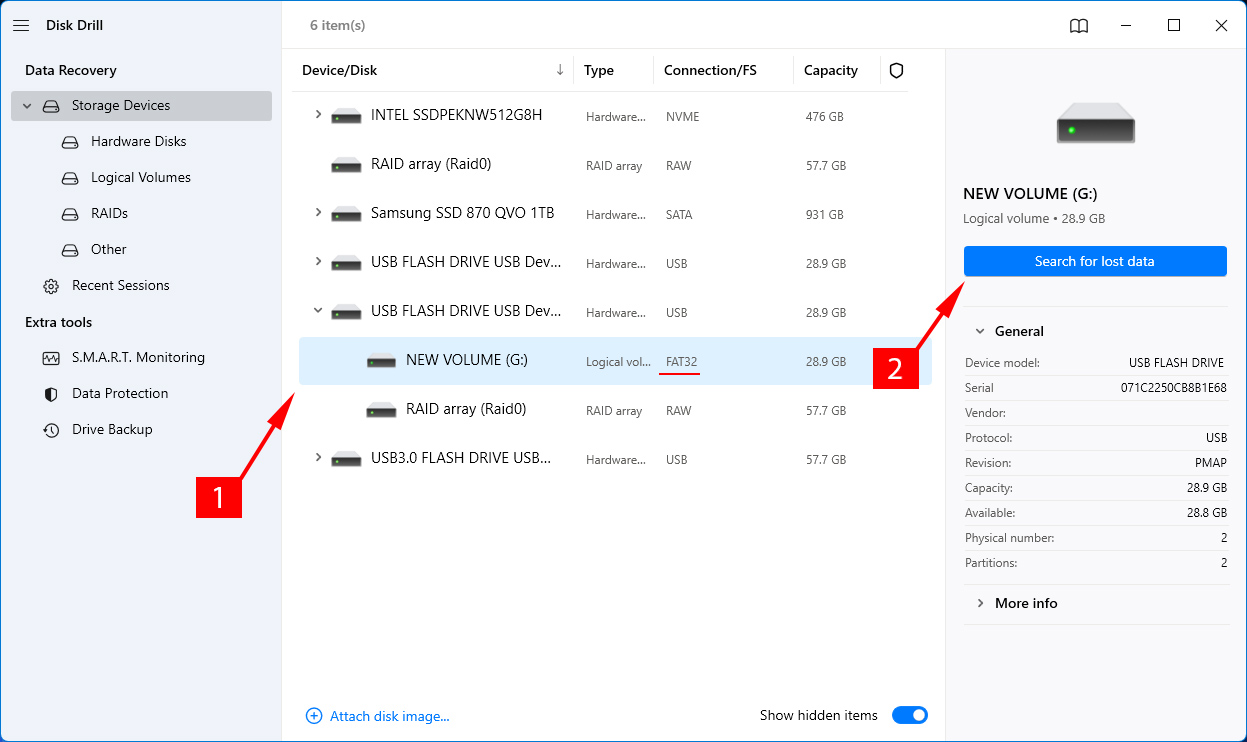
- اضغط على زر بحث عن البيانات المفقودة لبدء عملية الفحص. ستشاهد شريط حالة في أعلى نافذة البرنامج الرئيسية يعرض حالة الفحص. يمكن إيقاف الفحوصات واستئنافها متى شئت لتسهيل إجراء استرداد البيانات بشكل أكثر ملاءمة.
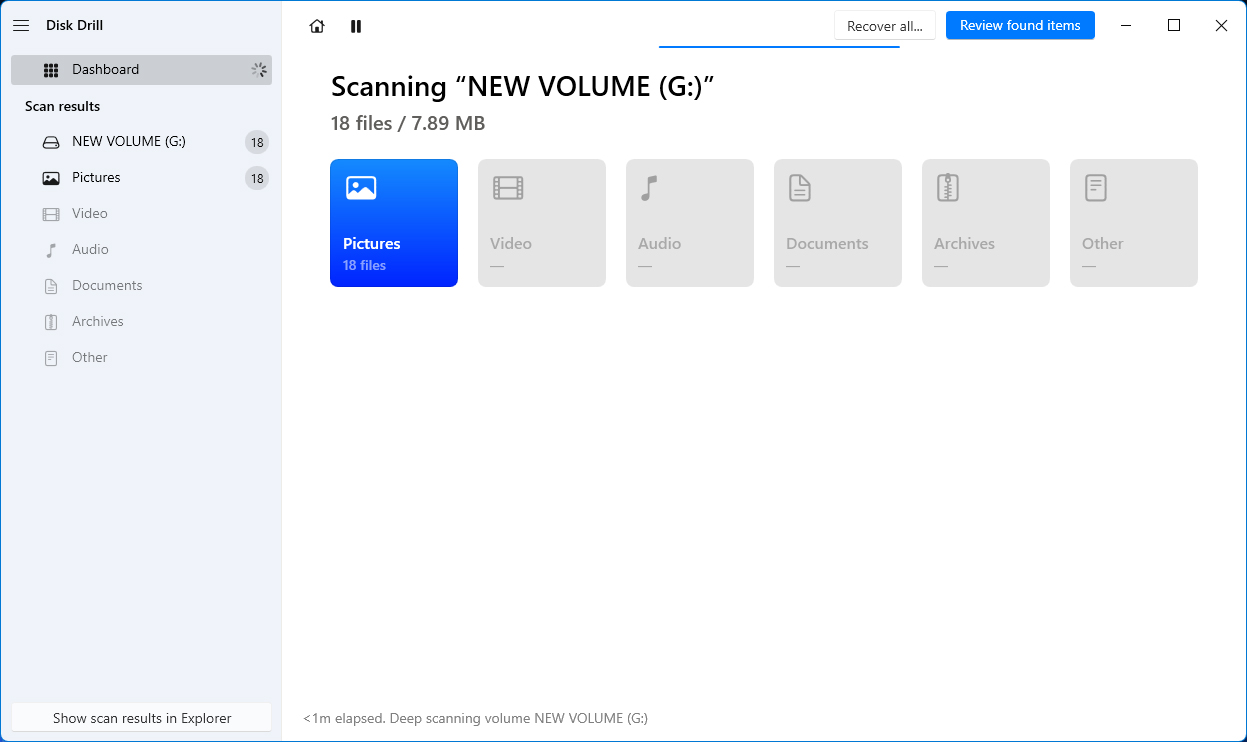
- حدد الذي ترغب في استرداده من القرص الصلب FAT32. ضع علامة في المربع الموجود إلى يسار ملف أو مجلد لإجراء اختيارات الاسترداد.
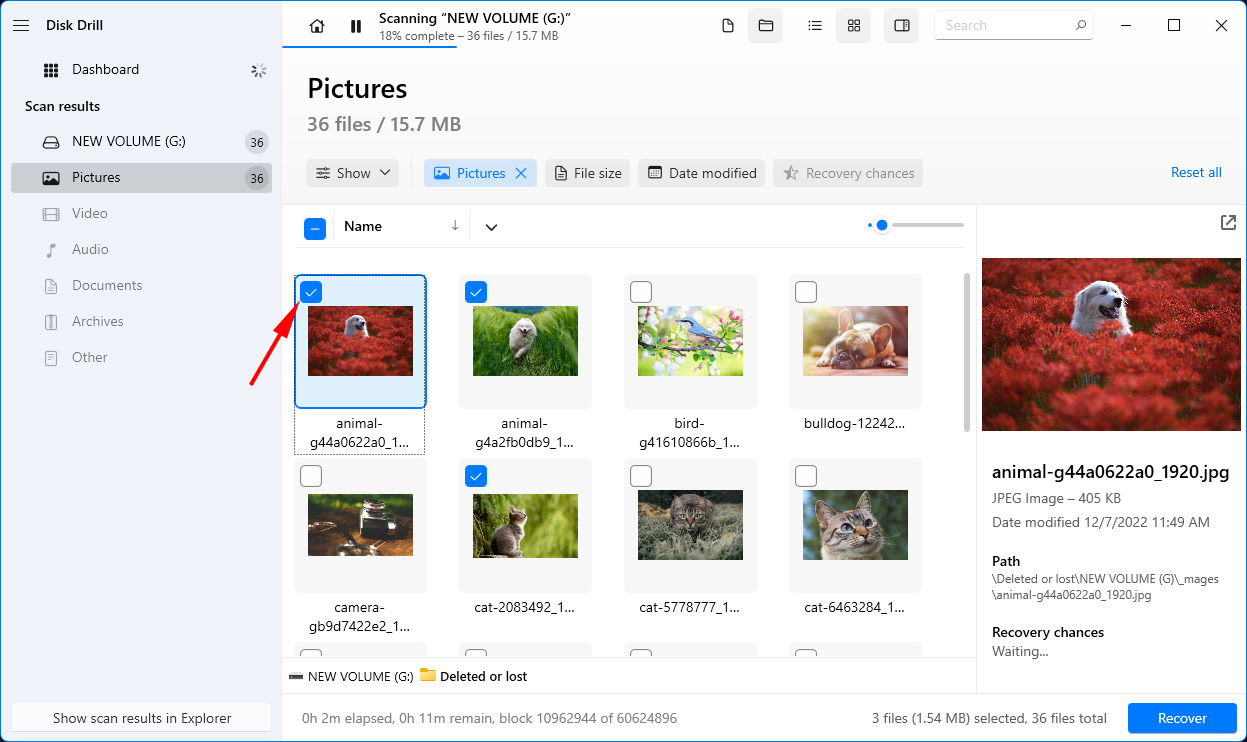
- اضغط على زر الاسترداد لتنفيذ عملية استرداد البيانات. بعد ذلك، تحتاج إلى اختيار موقع تخزين آمن لاستعادة البيانات. يرجى الابتعاد عن الجهاز الذي فقد البيانات لمنع الكتابة فوق الملفات قبل أن تتمكن من استردادها.
- عند الانتهاء من الاسترداد، يمكنك الذهاب إلى المجلد المحدد ونقل الملفات إلى أي مكان تريده. قد تحتاج بعض الملفات التي جرى إعادة بنائها إلى إعادة تسمية.
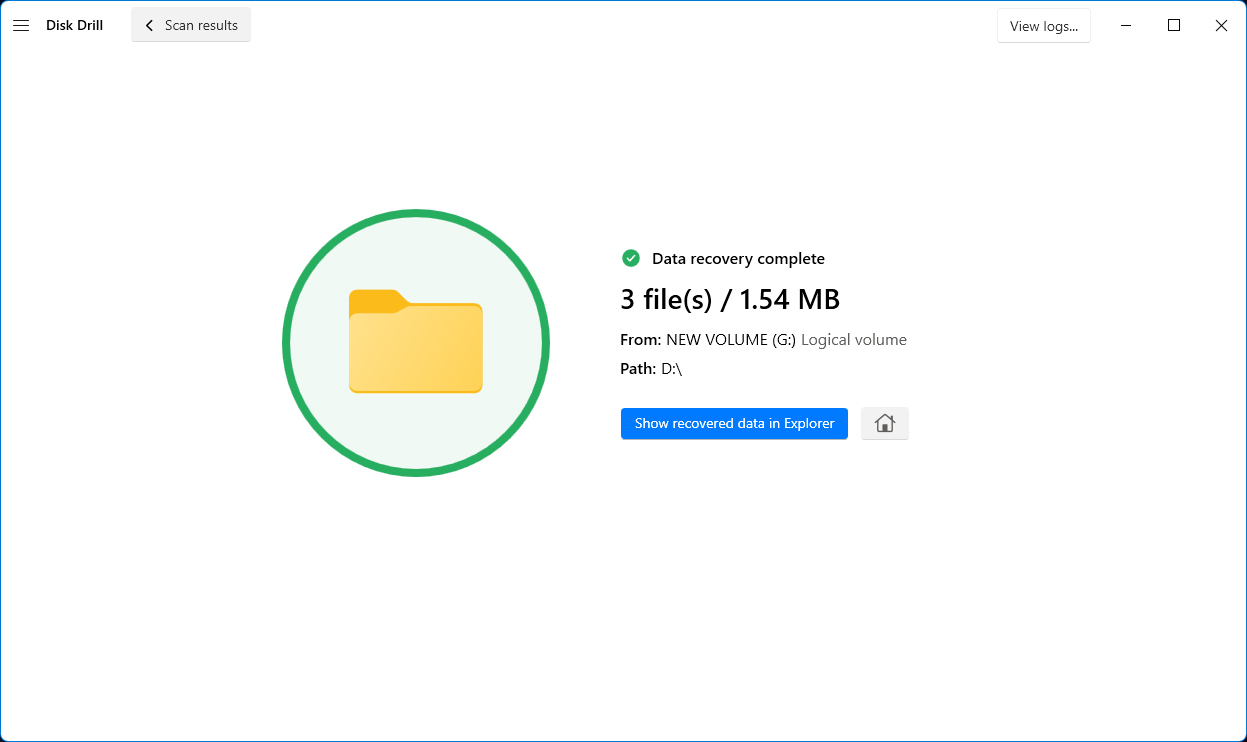
كيفية استعادة نظام ملفات FAT32؟
الآن بعد أن استرجعت ونسخت احتياطياً لملفاتك من القرص بنظام FAT32، يمكنك حل المشاكل المتعلقة بنظام الملفات نفسه.
الطريقة 1: مدقق ملفات النظام
يحتوي Windows على أداة لفحص الملفات تتمثل مهمتها الرئيسية في التحقق من صحة النظام. تكتشف المشاكل في كافة ملفات النظام وتعالجها بالإصدارات الصحيحة. لتجربة استخدام أداة فحص ملفات النظام، إليك ما يجب فعله:
- انقر على ابدأ وابحث عن موجه الأوامر
- انقر بزر الفأرة الأيمن على موجه الأوامر وشغله كمسؤول
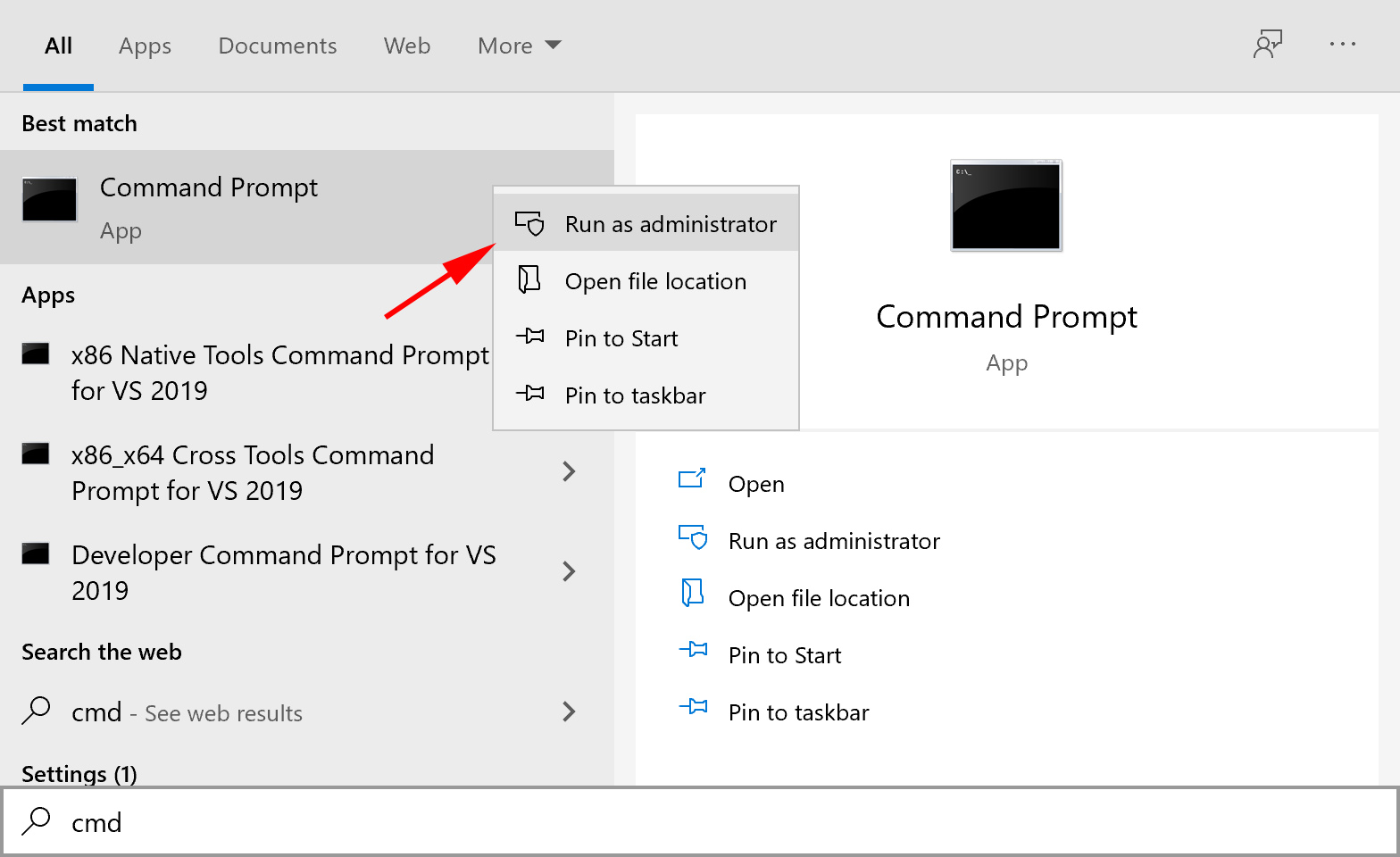
- في موجه الأوامر، اكتب ‘sfc / scannow‘ بدون علامات الاقتباس واضغط على Enter
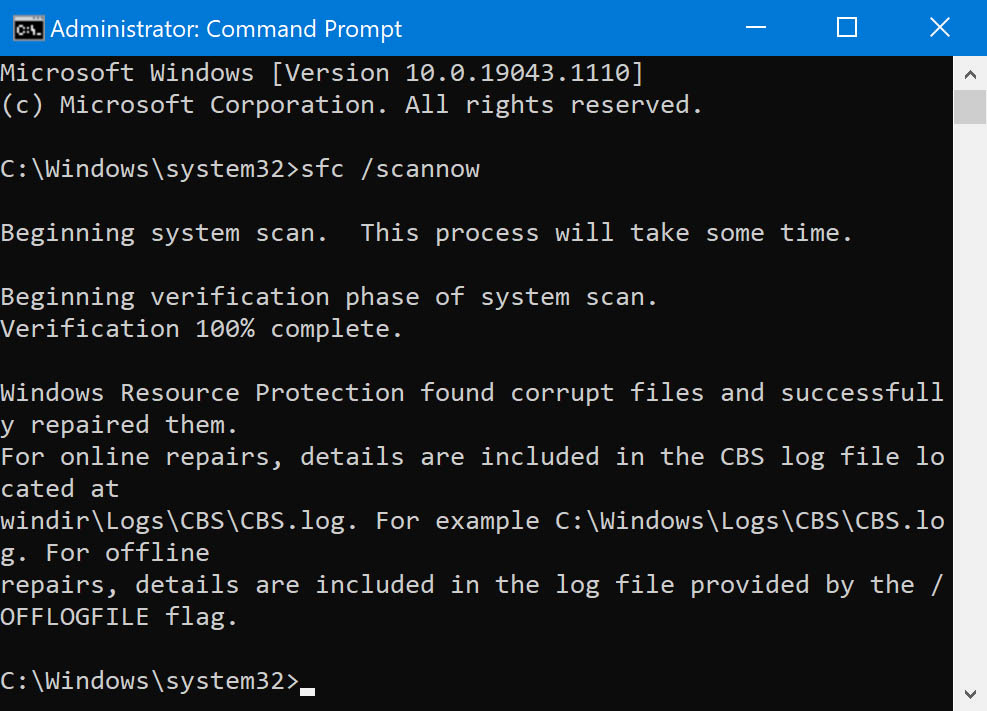
يجب أن يصلح هذا الأخطاء في نظام الملفات لديك. إذا لم ينجح ذلك، يمكنك تجربة الطرق الأخرى التي نقترحها.
الطريقة 2: أمر CHKDSK
CHKDSK هي أمر في ويندوز يقوم بالبحث عن الأخطاء في نظام الملفات.
- تأكد من توصيل القرص بنظام ملفات FAT32 بجهاز الكمبيوتر الخاص بك
- افتح موجه الأوامر بكتابة cmd في شريط البحث واضغط Enter.
- انقر بزر الماوس الأيمن على cmd.exe واختر خيار تشغيل كمسؤول
- في النافذة، اكتب chkdsk تليها حرف القرص المهيأ بـ FAT32، ونقطتين و /f [مثال: chkdsk h: /f حيث h هو حرف القرص]
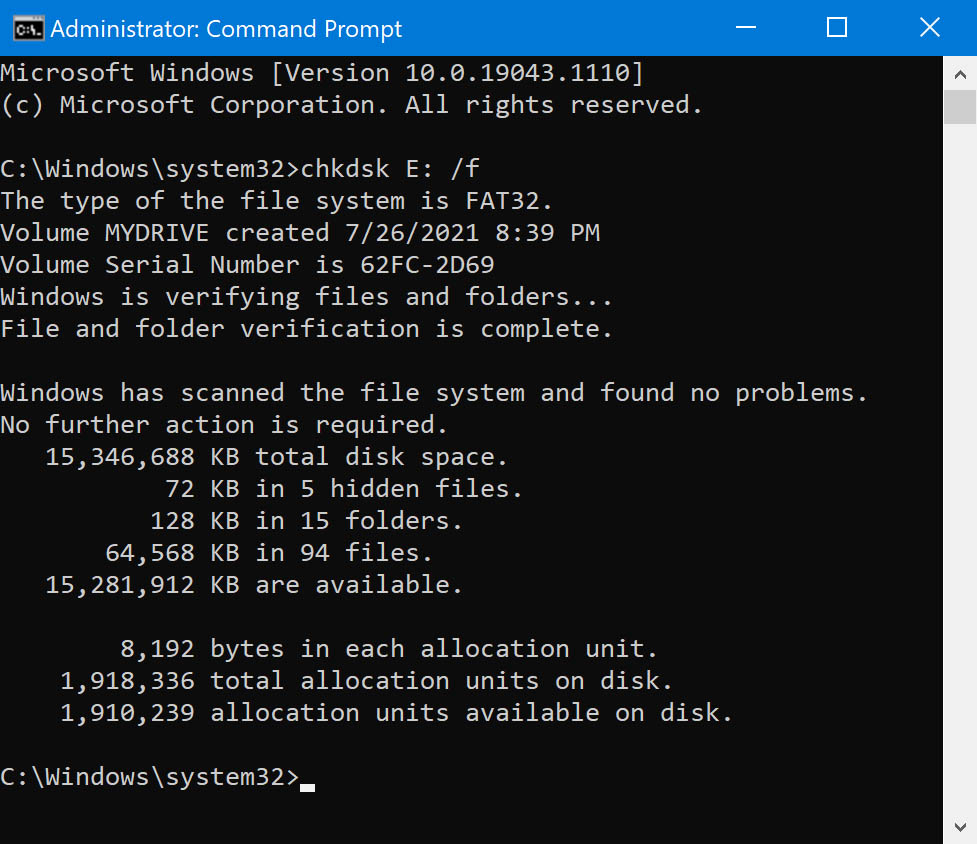
بعد إدخال الأمر وضرب زر الإدخال، سيستغرق ويندوز عدة دقائق للتحقق من نظام الملفات FAT32 الخاص بك. بعد ذلك، سترى نصًا يقول إن ويندوز قد أجرى تصحيحات على نظام الملفات. إذا حدث هذا، فقد نجحت في إصلاح نظام الملفات FAT32 واستعادة البيانات.
الطريقة 3: استعادة النظام
استعادة النظام هي وظيفة في ويندوز تساعدك على استعادة نظام الملفات لديك إلى نقطة محفوظة سابقة في الزمن.
لكي تستخدم استعادة النظام، اتبع الخطوات التالية:
- اضغط ابدأ، اكتب ‘إنشاء نقطة استعادة’ في صندوق بحث البداية، ثم اضغط على إنشاء نقطة استعادة في قائمة البرامج.
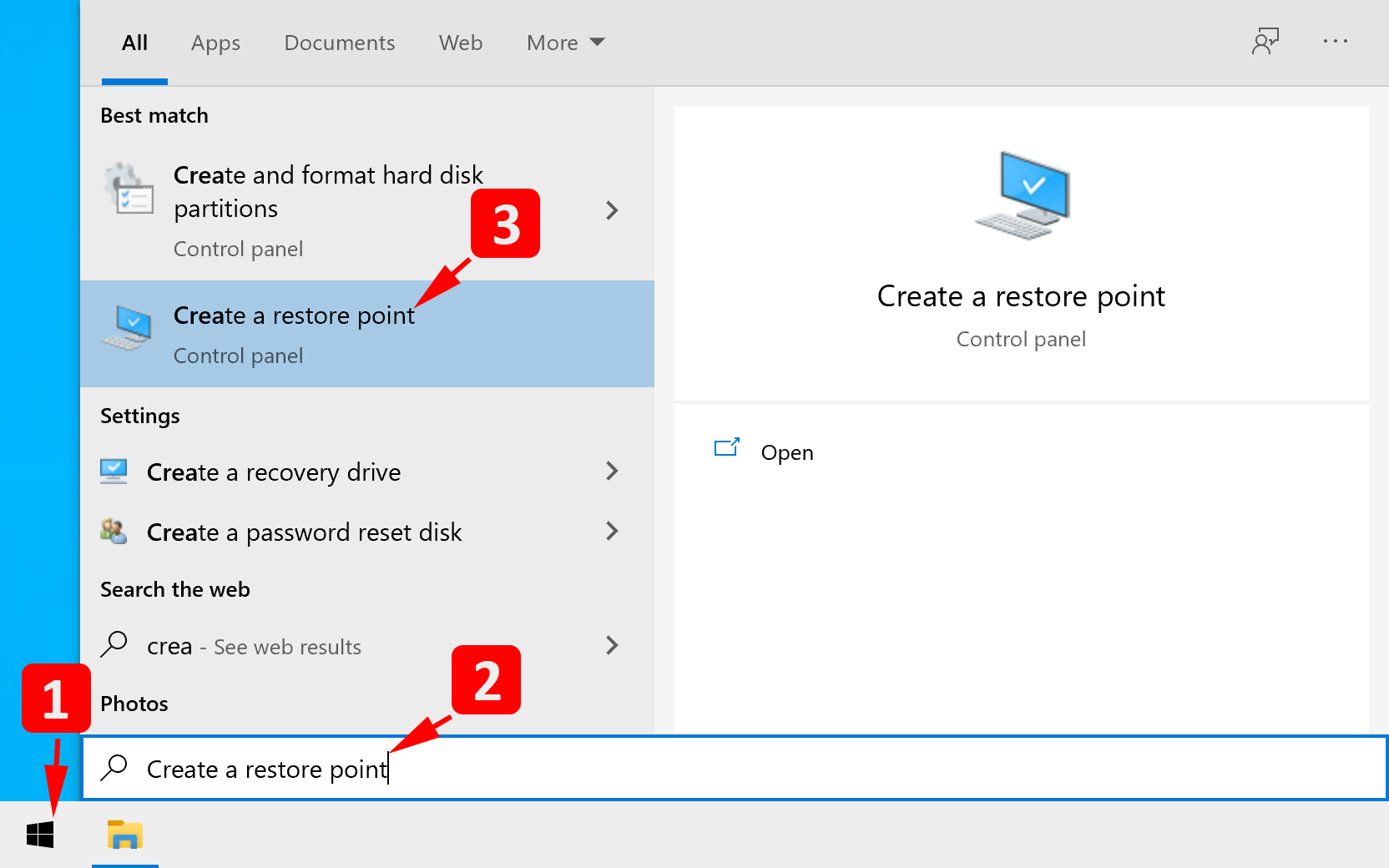
- إذا تمت مطالبتك بكلمة مرور المسؤول أو بتأكيد، اكتب كلمة المرور الخاصة بك أو اضغط على متابعة.
- اضغط على استعادة النظام
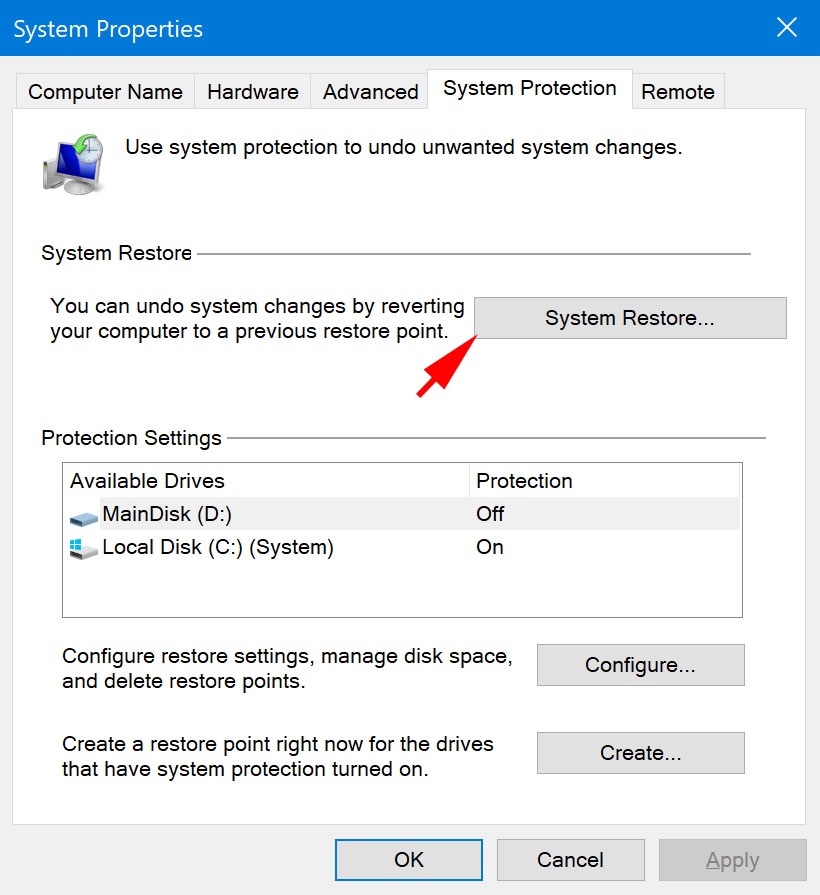
- في مربع حوار استعادة النظام، اضغط على اختيار نقطة استعادة مختلفة، ثم اضغط على التالي.
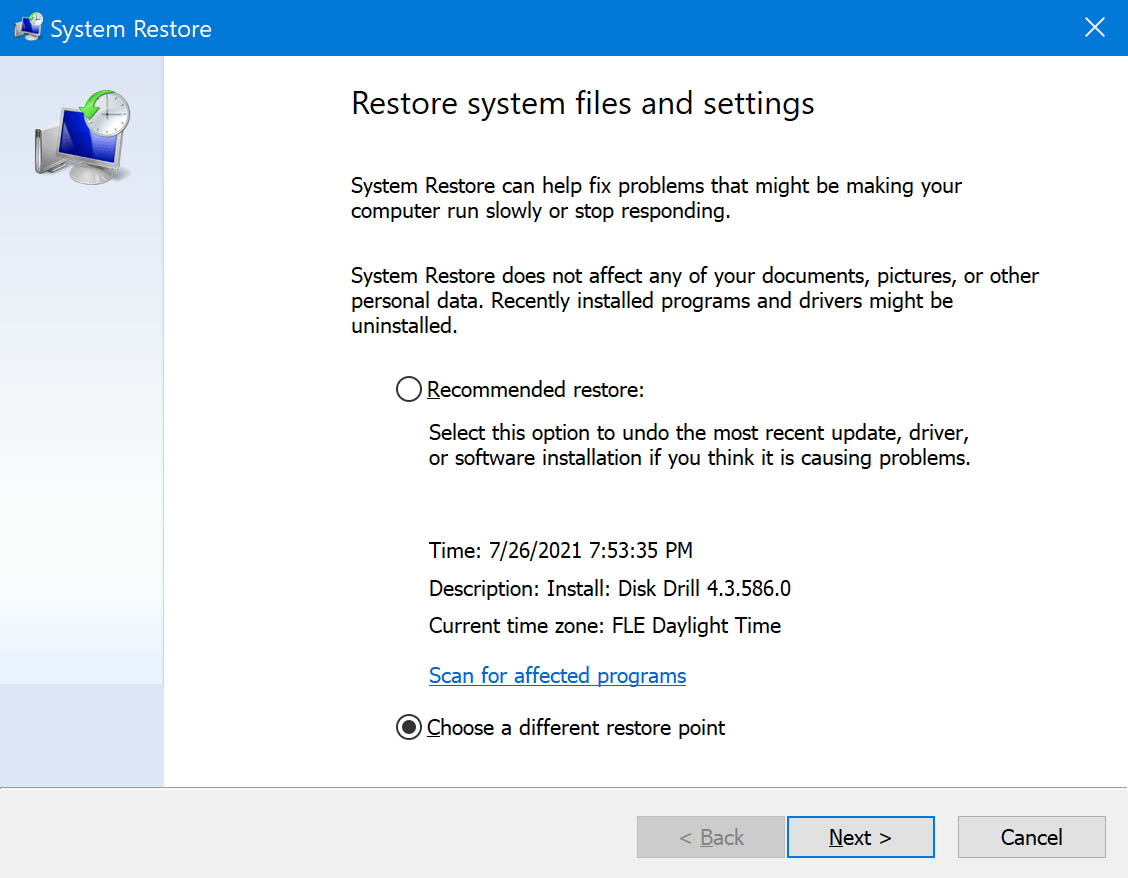
- في قائمة نقاط الاستعادة، اختر نقطة استعادة تم إنشاؤها قبل أن تبدأ في مواجهة المشكلة، ثم اضغط على التالي.
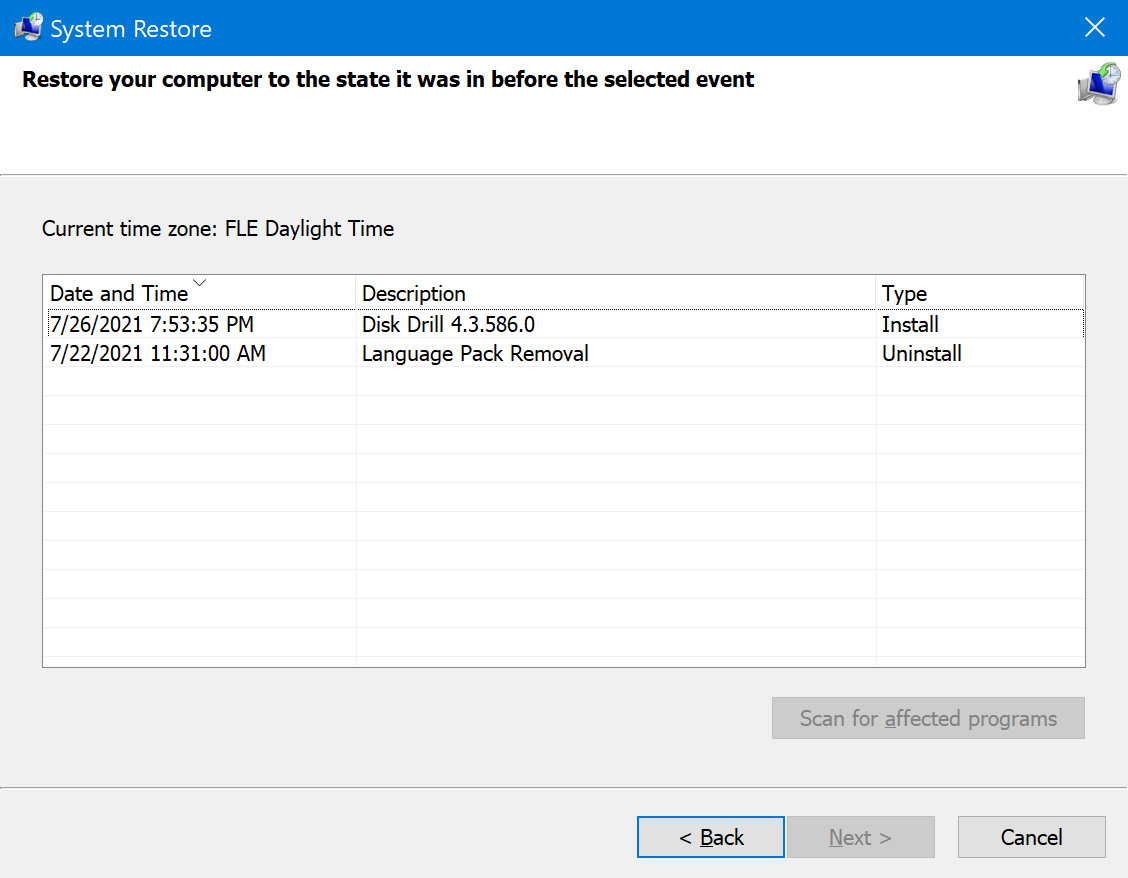
- اضغط على إنهاء. سيتم إعادة تشغيل الكمبيوتر، وستعود ملفات النظام والإعدادات إلى الحالة التي كانت عليها عندما تم إنشاء نقطة الاستعادة.
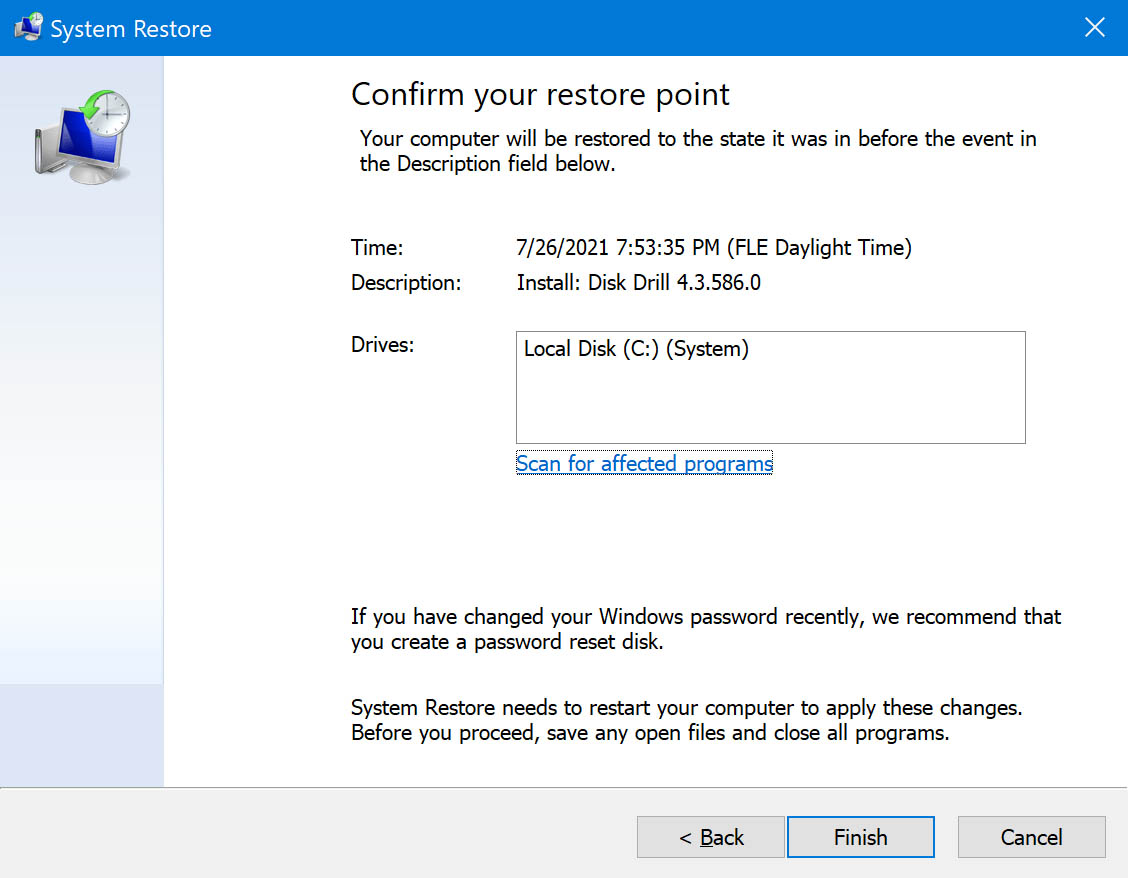
بعض النصائح لمنع فقدان البيانات في المستقبل
في هذا العصر الرقمي، يمكن تخزين بياناتك على أجهزة وأماكن مختلفة. هذا يجعل من الصعب تتبعها مع تزايد حجم ملفاتك. لحسن الحظ، هناك عدة إجراءات يمكنك اتخاذها لمنع فقدان البيانات مستقبلًا. إليك بعضها:
| سبب فقدان البيانات | ما يمكنك فعله |
| نقص النسخ الاحتياطية | النسخ الاحتياطية المنتظمة للبيانات هي المفتاح لعدم فقدان بياناتك أبداً. خيارات النسخ الاحتياطي الذكية، مثل النسخ الاحتياطي السحابي، يمكن أن تكون أيضاً خياراً عملياً وحلاً دائماً لفقدان البيانات. |
| تقسيم القرص/إدارة الأقراص | تجنب التقسيم أو إدارة الأقراص إذا لم تكن مرتاحاً أو على دراية كاملة بهما. الأخطاء في العملية يمكن أن تؤدي إلى فقدان البيانات أثناء التقسيم. من الأفضل دائمًا استشارة خبير إذا أردت المتابعة بمخاطر أقل. |
| تهيئة القرص الخاص بك | تأكد دائمًا من الخطوات التي تقوم بها لتجنب فقدان البيانات عن طريق الخطأ عند تهيئة القرص الخاص بك. إذا فقدت البيانات أثناء تهيئة القرص الخاص بك، يمكنك تجربة طرق مختلفة ل استعادة الملفات من قرص صلب تم تهيئته باستخدام دليلنا. |
| انقطاع التيار الكهربائي | لمنع انقطاع نقل البيانات أو فقدانها بسبب نفاد بطارية الجهاز، تأكد من أن أجهزتك تحتوي على شحن كافٍ عندما تقوم بربطها أو نقل الملفات معها. |
| اضطراب عملية تغيير نظام الملفات | تأكد من أن جهاز الكمبيوتر الخاص بك لا يغلق أو يعاد تشغيله بمجرد بدء عملية تغيير نظام الملفات. تجنب أيضًا فصل الأجهزة المتصلة بجهاز الكمبيوتر الخاص بك. |
من خلال اتباع هذه النصائح، يمكنك التأكد من أن ملفاتك المهمة آمنة وقابلة للاسترداد ومتاحة عند الحاجة إليها. بالإضافة إلى هذه الممارسات، من المفيد دائمًا الاحتفاظ بأداة استعادة بيانات موثوقة مثبتة على جهاز الكمبيوتر الخاص بك لاسترجاع البيانات المفقودة بأسرع ما يمكن.
الخلاصة
على الرغم من أن نظام الملفات FAT32 قديم إلى حد ما، إلا أنه لا يزال يُستخدم مع العديد من أجهزة التخزين. للأسف، الطريقة الأكثر شيوعًا لفقدان ملفات FAT32 هي أثناء التحويل إلى أنظمة ملفات أحدث مثل NTFS.
النسخ الاحتياطي هو أفضل وسيلة لضمان سلامة ملفاتك. ومع ذلك، إذا لم تكن النسخ الاحتياطية خيارًا متاحًا بالنسبة لك، فقد يكون برنامج استعادة البيانات هو الحل الأمثل. بمجرد استرجاع الملفات باستخدام أدوات استعادة البيانات، يصبح من الممكن استعادة نظام ملفات FAT32 باستخدام مدقق ملفات النظام، أو chkdsk، أو استعادة النظام.
نأمل أن يكون هذا المقال قد ساعدك في استرجاع بياناتك!
 7 Data Recovery
7 Data Recovery 



